win7怎么设置黑屏时间_win7电脑黑屏时间设置方法
更新日期:2024-03-22 20:01:32
来源:投稿
手机扫码继续观看

我们在使用win7旗舰版系统电脑的时候,都应该知道电脑如果一段时间不用,就会自动黑屏,这是电脑进入到了待机状态。有的用户可能就想让电脑黑屏时间不要那么快,这种要怎么设置呢?下面小编就给大家整理了win7怎么设置黑屏时间的方法。
设置方法如下:
1、点击在电脑屏幕左下角的“开始”菜单,选择“控制面板”选项。
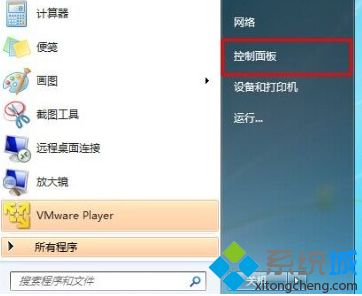
2、在所有的控制面板项中找到“电源选项”,点击它进入下一界面。
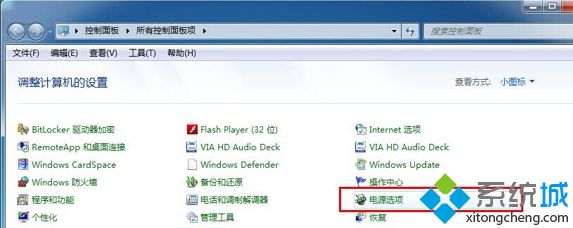
3、在你所选择的首选计划右侧,点击“更改计划设置”。
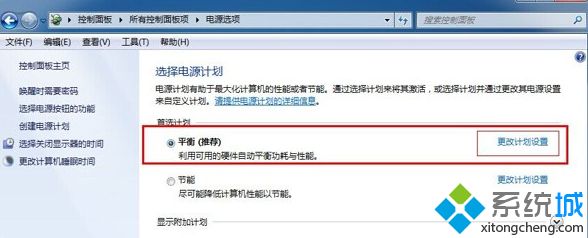
4、在“使计算机进入睡眠状态”菜单栏中,点击下拉菜单将设置改为“从不”,最后点击“保存修改”进行保存。如下图所示:(如果只是想让时间更久一点才进入待机状态,那么可以在下拉框中选择你需要的时间。如1小时)
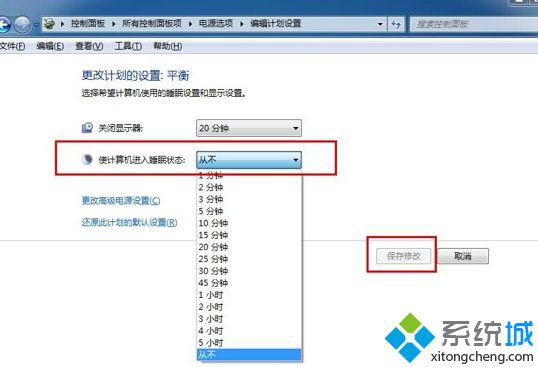
这样就设置完成啦。如果你也需要设置可以参考上面的方法哦,希望能帮助到你哦。
该文章是否有帮助到您?
常见问题
- monterey12.1正式版无法检测更新详情0次
- zui13更新计划详细介绍0次
- 优麒麟u盘安装详细教程0次
- 优麒麟和银河麒麟区别详细介绍0次
- monterey屏幕镜像使用教程0次
- monterey关闭sip教程0次
- 优麒麟操作系统详细评测0次
- monterey支持多设备互动吗详情0次
- 优麒麟中文设置教程0次
- monterey和bigsur区别详细介绍0次
系统下载排行
周
月
其他人正在下载
更多
安卓下载
更多
手机上观看
![]() 扫码手机上观看
扫码手机上观看
下一个:
U盘重装视频










